Aparte de las opciones normales que ves en el juego, en realidad hay varias configuraciones que están ocultas en los archivos del juego. Hay un par de configuraciones que realmente pueden cambiar la forma en que juegas con el mouse y, al mismo tiempo, mejorar tu juego. (Puede hacer clic en cualquiera de las imágenes para ampliarlas si cree que son demasiado pequeñas)
El archivo de opciones se puede encontrar en este directorio: (o donde sea que tengas Steam instalado)
C:Archivos de programa (x86)SteamsteamappscommonAltitudeconfig
En la carpeta de configuración, verá el opciones.xml archivo junto con palabras_obscenas_filtradas.txt que debo admitir que agregó mucho a mi vocabulario cuando lo abrí por primera vez.
Botón derecho del ratón opciones.xml y ábrelo con tu editor de texto favorito. Uso Sublime Text porque hace que este archivo de texto gigante sea un poco más fácil de leer. Si no quiere arriesgarse a que su vista se dañe, le sugiero que también lo descargue aquí.[www.sublimetext.com]
Así es como se ve el archivo de texto: (He cambiado muchas configuraciones en el mío. Siéntete libre de experimentar)
¿Por qué los ocultarían?
Ahora, al principio, esto puede parecer que proviene del séptimo círculo del infierno, pero no se asuste, las únicas partes en las que nos centraremos son las opciones generales y el opciones de control ya que la mayoría de las otras opciones son puramente preferenciales.
Puede encontrar fácilmente las siguientes configuraciones presionando [CTRL + F] y escribiendo la configuración.
opciones generales:

deshabilitarMouseGrab
Establecer esto en «verdadero» desactivará el agarre del ratón, y establecerlo en «falso» lo activará. (Maldito seas doble negativo)
Creo que se supone que esto debe mantener el cursor dentro de la ventana del juego en todo momento. Podría estar equivocado, pero esta configuración no parece funcionar para mí cada vez que juego en modo ventana, así que solo uso un programa de bloqueo del cursor en su lugar.
cameraCenterPolicy
La mayoría de las configuraciones que se encuentran en este archivo solo cambian cosas menores, pero cambiar esta configuración definitivamente puede cambiar la forma en que juegas con el mouse. Normalmente, cuando usa el mouse mientras vuela un avión, la cámara va más allá de los límites del mapa para mantener el avión en el centro, pero si cambia el atributo de esta configuración de esta manera: cameraCenterPolicy=”NEVER_MOUSE”la cámara se detendrá en el límite como si estuviera tocando en el teclado.
SI_MOUSE: 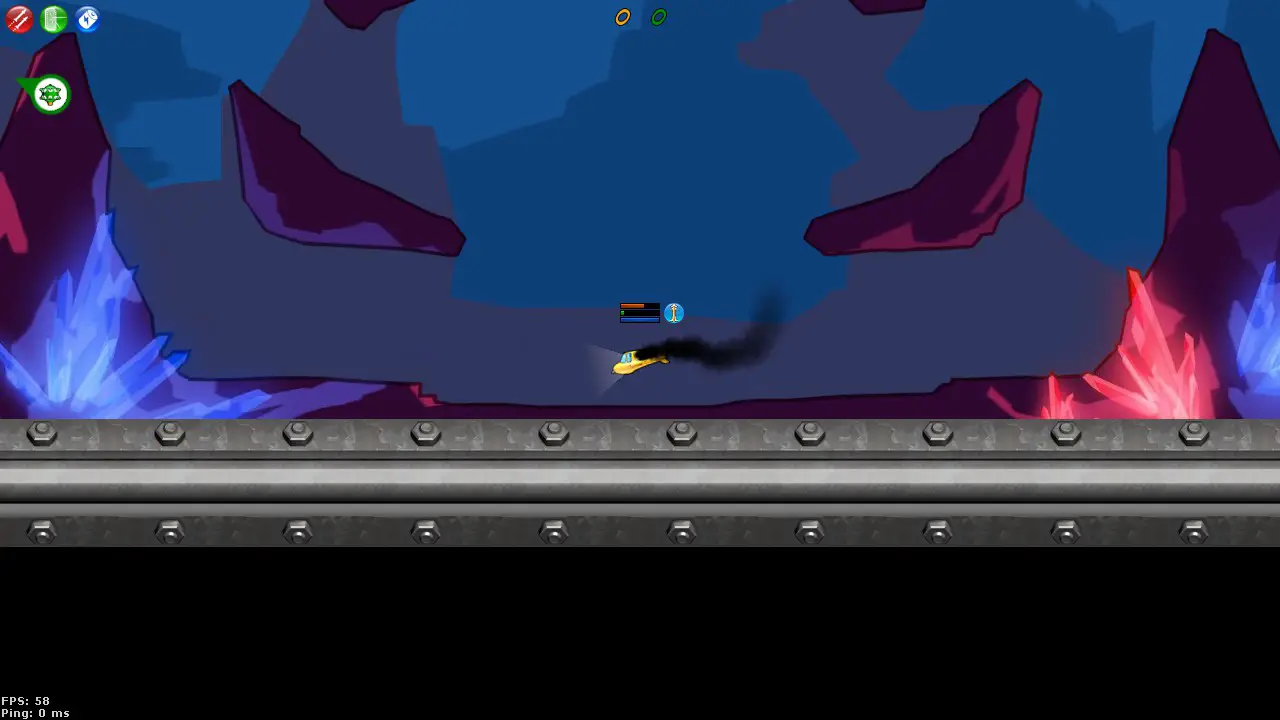 ¡Oh la humanidad! NUNCA_MOUSE:
¡Oh la humanidad! NUNCA_MOUSE: 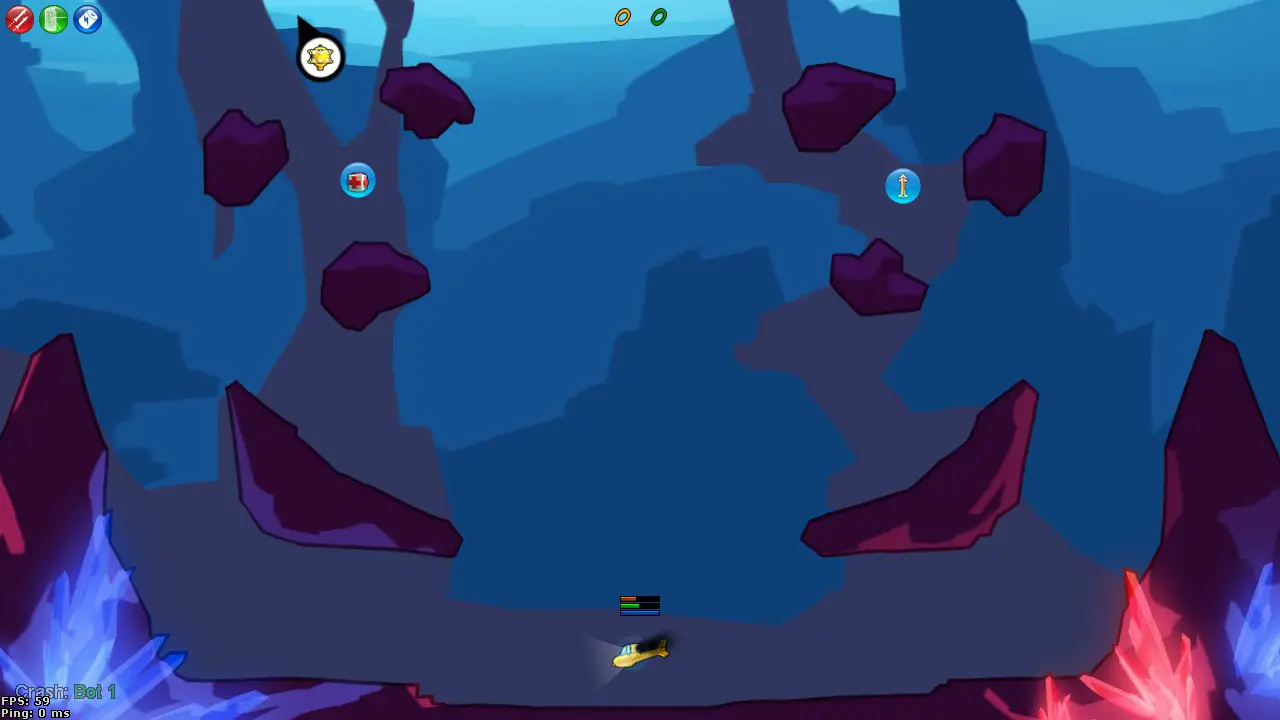 Mucho mejor.
Mucho mejor.
La razón para hacer esto es obvia. Con la configuración activada, la cámara que va más allá del límite corta su visión del mapa entre un 10 y un 30 %. Con casi la mitad del mapa oscurecido, no podrás ver a los próximos enemigos, posibles pases de pelota y, en general, tendrás una conciencia general disminuida del mapa.
Tengo que agradecer a Nimbly Games por esto, especialmente a Erik Measure (apoyos por responder a mi correo electrónico) porque pedí específicamente una forma para que la cámara no fuera más allá de los límites del mapa, y lo cumplieron. Honestamente, no sé cómo pude jugar Altitude todos estos años con esta configuración activada, pero ahora que la tengo desactivada, no creo que pueda volver atrás.
Por supuesto, con un gran cambio como este, introduce algunas rarezas con el control del avión con el mouse, que repasaré en una guía futura.
opciones de control:
![]()
mirandaReverseReorientMouse
Esta configuración es una de las mejores configuraciones que he usado en el juego. Como randa principal, esto hace que usar Trickster y Laser sea inmensamente más fácil, ya que no tienes que mover el mouse en la dirección en la que tu randa retrocederá cada vez porque el juego lo hará por ti. Sin embargo, dicho esto, es completamente inutilizable cuando tiene cameraCenterPolicy configurado en NEVER_MOUSE porque el lugar donde terminará el cursor depende de hacia dónde apunte el avión mientras está en el centro de la cámara. Esto significa que siempre que esté cerca del límite del mapa y su avión no esté en el centro, el cursor no terminará en el lugar exacto después de retroceder. Podría terminar haciéndote estrellar si no reaccionas lo suficientemente rápido, lo cual es increíblemente peligroso en espacios reducidos o cerca de paredes.
Funciona según lo previsto siempre que su avión está en el centro, pero no creo que valga la pena mantenerlo debido a lo peligroso que es cerca de los límites del mapa. Dicho esto, si no le gusta la configuración cameraCenterPolicy que proporcioné, puede mantenerla activada y hacer que funcione el 100% del tiempo a expensas de que una parte del mapa se oscurezca.
Tipo de cursor
Prácticamente hemos cubierto las configuraciones importantes. Estos dos últimos ajustes son puramente estéticos.
Solo hay más o menos 4 tipos de cursor. Simplemente cambiando el número en la configuración cambiará el cursor a su número correspondiente.
Cursores 1
Cursores 2
Cursores 3
Cursores 4
En la superficie, parece que el aspecto del cursor es muy limitado, pero en realidad puede agregar sus propios cursores en esta carpeta:
C:Archivos de programa (x86)SteamsteamappscommonAltitudeeditoricons
La forma de hacerlo es editando cualquiera de los 4 cursores y manteniendo el mismo nombre de archivo porque aparentemente, creando otra imagen y nombrándola cursor_5.png no parece funcionar Puede cambiar la forma o el color de la cruz por completo y funcionará, siempre y cuando no cambie el tamaño de la imagen del 32×32 normal.
cursorColor
Esta configuración cambia el color del cursor, pero para ser honesto, no entiendo muy bien cómo funciona la codificación de colores. Lo miré y pensé que es simplemente un código hexadecimal, pero tiene 5 dígitos. Experimentar con él me lleva a creer que no solo no es un código hexadecimal, ¡sino que ni siquiera se comporta como un código hexadecimal!
Irónicamente, para algo que debería ser simple, terminé dedicando la mayor parte del tiempo a esto de todas las secciones de esta guía.
Estos son los colores que he encontrado hasta ahora: (Ordenados de mayor a menor valor)
Para ser honesto, no veo ningún sentido en seguir experimentando con esta configuración, ya que puede cambiar el color directamente editando el color del cursor en la carpeta de iconos. Aunque sería muy bueno si alguien más versado en esto pudiera explicar cómo funciona en los comentarios. Sé que ustedes son un grupo inteligente, ¡ayúdenme! Gracias 🙂
Sigue leyendo:
- Guía de opciones de movimiento de Craftlands Workshop
- Teclas de acceso rápido de controles de ocupación de paredes blancas (combinaciones de teclas)
- Cyberpunk 2077 Guía de controles deslizantes de sensibilidad del mouse y FOV
- Phantasy Star Online 2 Captura de pantalla Ubicación y controles
- Cómo cambiar la calibración de la pantalla en OnePlus 5T
- Cómo cambiar el color de la pantalla en OnePlus 6
- The Outer Worlds Cómo deshabilitar la aceleración del mouse
- Cómo cambiar el color de acento en OnePlus 6T
- Mass Effect Legendary Edition Cómo arreglar la aceleración del mouse en ME1
- Amnesia: Rebirth Cómo habilitar la ventana de depuración y la consola



